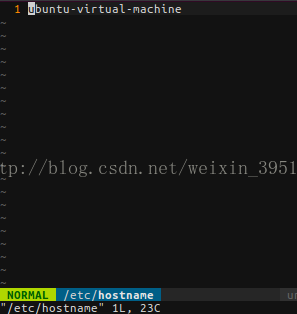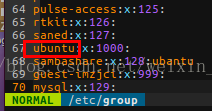Ubuntu下更改終端上顯示的使用者名稱和主機名的總結
Ubuntu下更改終端上顯示的使用者名稱和主機名的總結
當我們安裝Ubuntu時,有一步會設定使用者名稱,可能當時隨意就設定了,但是過一段時間之後我們不滿意這個主機名和使用者名稱了,或者你的使用者名稱是你的名字,在寫博文或者論文時截圖終端命令會暴露個人資訊或者顯得不得體等等原因導致你想改掉你終端上的使用者名稱和主機名,但是通過系統選項裡的更改使用者名稱又改不掉終端上顯示的使用者名稱和主機名,怎麼辦吶,只有更改系統裡相關的配置檔案了,但是既然這些檔案時系統級的,那麼稍出差錯就可能導致無法登陸等等一系列蛋疼問題,浪費時間和精力。
我結合網上查到的內容和實際過程遇到的問題,在這裡做一個簡要總結,希望能幫到你。
OK,開始之前,如果你是虛擬機器,記得儲存快照,以防萬一。真機的話我暫時不知道怎麼處理,畢竟它這個系統上面沒有另一個軟體來控制,一旦出問題無法登陸的話確實不好處理。言歸正傳,只要你按下面的步驟來,結合我上面的提醒,只要場景相同,應該就不會出問題。
1.更改主機名
修改hostname檔案和hosts檔案,至於這兩個檔案的作用和為什麼要修改這兩個檔案,我這裡就不說了,感興趣的可以搜尋一下。
sudo vim /etc/hostname
然後將裡面的名字改成你想要的主機名就可以了,然後儲存退出。(我預設你會使用vim以及會Linux的基本操作)
sudo vim /etc/hosts
同樣將裡面你原來的主機名改成你想要的主機名就可以了。
最後記得reboot,然後你就發現你的主機名更改成功了。
2.更改使用者名稱(應為涉及的依賴較多,所以容易出問題,注意)
這裡修改sudoer檔案、shadow檔案、修改使用者目錄、修改passwd檔案以及相應的組檔案,至於這些檔案的作用以及為什麼要更改這些檔案,同樣這裡不提,感興趣的可以自行搜尋。
(1)修改sudoer檔案
sudo vim /etc/sudoers
你會發現即使你是sudo命令開啟的還是顯示只讀,沒事,複製root那一行的內容,然後將root改為舊使用者名稱以及新使用者名稱。比如:
root ALL=(ALL:ALL) ALL
aaa ALL=(ALL:ALL) ALL(舊使用者名稱)
ubuntu ALL=(ALL:ALL) ALL(新使用者名稱)
下圖中由於我已經刪除了舊使用者名稱,所以只有兩個,事實上如果是你的話應該是三個。最後儲存的時候如果正常儲存的話因為只讀檔案所以無法儲存,那麼記得根據提示,使用wq!儲存即可。
(2)修改shadow檔案
sudo vim /etc/shadow
同樣,將舊使用者名稱改為新使用者名稱即可。
(3)修改使用者目錄
cd /home
sudo mv 舊使用者名稱 新使用者名稱
更改了之後會影響vim的一些配置,因為你改了使用者目錄,所以有影響是肯定的,不要慌,這是正常的,繼續更改後續配置檔案。
(4)修改passwd檔案
sudo vim /etc/passwd
同樣,更改舊使用者名稱為新使用者名稱,這裡要改三處,最後再檢查三處是否相同且均為新使用者名稱。
還有一點,vim這裡由於使用者名稱的更改可能導致vim的配置檔案錯誤,所以你設定的快捷鍵等等可能無法使用,所以使用原始命令更改後儲存退出即可,對於相關的關於viminfo或者vimrc的警告也不用理會。
(5)修改group檔案
sudo vim /etc/group
同樣,將舊使用者組名改為新使用者組名即可。
(6)刪除舊使用者名稱許可權,重啟
最後在/etc/sudoer檔案中刪除賦予舊使用者名稱許可權那一行的內容,儲存退出後reboot即可。
OK,使用者名稱和主機名都修改成功了。
參考以及鳴謝:http://www.cnblogs.com/zeusmyth/p/6231350.html